
오류내용 :
하드웨어 안전 제거에서 해당장치를 중지시켰을때 아래와 같은 에러메시지가 발생하는데,
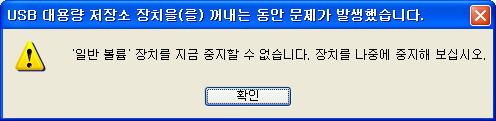
원인 :
해당 이동성 저장장치를 사용중에 있을때(파일을 사용중이거나 장치의 해당폴더가 켜있을 경우)
윈도우 프로세스와의 충돌로 인한 문제.
해결방법 :
[1] 해당장치와 관련된 폴더를 모두 닫음. 해당장치에서의 엑세스되는 파일을 닫음
[2] 1번으로 해결되지 않을 경우, Windows 작업 관리자에서 explorer.exe 를 닫은 뒤 새실행에서 explorer.exe 를 재실행
[3] 하드웨어 안전제거 다시 실시
2번방법 상세설명
작업표시줄 → 마우스오른쪽버튼 → Windows 작업 관리자 → explorer.exe → 마우스오른쪽버튼 → 프로세스 끝내기
*만일 이 방법대로 프로세스 끝내기 까지 했는데,
지금 이 창만 떠 있고. 다 없어졌을 경우나
작업표시줄도 없어지고, 바탕화면에도 아무것도 없을 경우 :
Ctrl + Alt + Del 키를 눌러서 작업관리자를 뛰운뒤
파일 > 새작업 > explorer.exe 를 해주면 됩니다.

Windows 작업 관리자 → 파일 → 새 작업 → explorer.exe → 확인
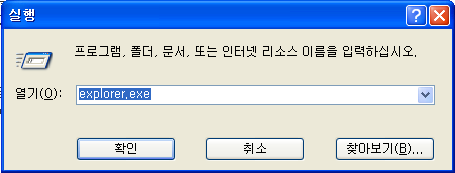
<< 이 방법은 프로그램 한개가 딱 멈추어서 아무것도 동작 안 할 때도 사용하는 좋은 방법입니다.>>
이동형 저장장치를 안전제거를 할때 발생할 수 있는 문제에 대해서 이야기 해보겠습니다.
이동형 저장장치라하면 USB 포트 등으로 연결되는 저장장치를 뜻합니다.
이동형 저장장치를 "하드웨어 안전 제거" 를 하는 이유는
데이터가 누실 될 수도 있고,
또는 노이즈 유입으로 메인보드가 손상 당하는 경우도 있죠.
어떤 메인보드는 USB 에 순간적으로 높은 전압이 들어오더라도 보호회로가 보호하도록 까지 하는데,
이렇게 회로의 데이터가 누실되는 것을 보호하기 위해서 실시합니다.
플래쉬 타입의 USB 저장장치경우 3.3V 의 전원을 사용한다고 합니다.
USB 포트에는 (USB 2.0 이하) 4개의 핀이 있으며 2개는 데이터 전송에 2개는 5V 의 D.C 전류를 공급하는 역할을 합니다.
USB 는 연결하면 전류를 바로 공급받기 때문에 어떻게 본다면 불안정한 접속방식이라고 볼 수 있습니다.
제거할 때에 "하드웨어 안전제거" 를 누를 경우 점유했던 프로세스를 닫게 해서 안전한 제거가 가능합니다.
데이터 누실 가능성도 있습니다.
디스크 형태의 저장장치경우 캐쉬를 활용하여 쓰기 속도를 향상 시킬 수 있습니다.
이때 갑자기 USB 데이터 케이블을 뽑아 버릴 경우, 캐쉬의 데이터를 잃어버릴 가능성이 있습니다.
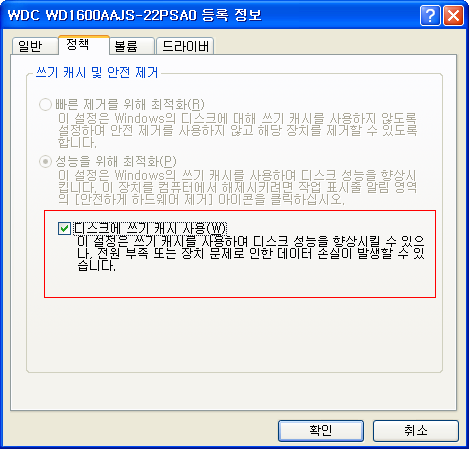
기본적으로 디스크에 쓰기 캐쉬 사용이 활성화 되어있습니다.
체크를 해둔다면 캐쉬를 활용하여 쓰기 속도가 향상되게 됩니다.
하지만 장치를 제거할때는 캐쉬의 데이터 누실을 막기 위해서 "하드웨어 안전 제거" 를 꼭 사용하여야 합니다
자주 USB 장치를 연결했다가 끊어야 할 상황이고, 속도는 크게 중요하지 않다면 쓰기캐쉬를 꺼놓는것도 하나의 방법입니다.
하지만 전류로 인한 장치 손상을 막아야하므로 하드웨어 안전 제거 를 권장합니다
USB 관련 제품들
출처: http://v.daum.net/link/6263935 글쓴이: 씨디맨
'일상 쌍안경 > ┃ 저런 알림' 카테고리의 다른 글
| 컴에서 자주 쓰는 '단축키' BEST 10 (0) | 2012.01.09 |
|---|---|
| 공항에서 화물의 여정 (0) | 2012.01.07 |
| 신년엔 만사 형통하시길... (0) | 2012.01.02 |
| 이젠 가장 먼저 해뜨는 나라!! (0) | 2012.01.01 |
| 양천구 "자원봉사자 대회" (0) | 2011.12.29 |